Oudere versies van iOS-apps installeren op een oude iPhone of iPad

Uw oude iPad gaat misschien nog steeds sterk, maar als al uw apps nieuwere versies van iOS nodig hebben om te draaien, voelt het alsof je er niets mee kunt doen. Maak je geen zorgen, we zijn hier met een slimme truc waarmee je je oude apparaat kunt opladen met oudere versies van je favoriete apps.
Wat is de deal met oude versies van iOS en nieuwe apps?
As van de publicatie van dit artikel zijn we momenteel op iOS 9 en binnen een paar maanden zal iOS 10 voor het publiek worden uitgerold. Hoewel Apple een behoorlijk bewonderenswaardige taak doet met het slepen van oude hardware voor elke iOS-update, heeft elke trein een laatste stop. De iPhone 4 zit bijvoorbeeld vast op iOS 7.1.2 en de eerste generatie iPad zit helemaal vast op iOS 5.1.1. Bij elke nieuwe golf van iOS-hardware blijft een klein deel van de oude hardware achter.
Het vasthouden aan oudere software is een goed voorbeeld, maar het kan frustrerend zijn. Veel mensen verlaten deze oude, maar nog steeds werkende apparaten niet omdat ze het erg moeilijk vinden om de nieuwe iOS-functies te missen, maar omdat het zo moeilijk is om apps naar hen te downloaden.
De manier waarop Apple de App Store heeft geconfigureerd , je bent altijd gericht op de nieuwste versie van een applicatie. Op het eerste gezicht is dit een perfect verstandige zaak voor Apple: waarom zouden ze ooit willen dat je oudere, buggierigere en potentieel minder veilige software downloadt wanneer er een bijgewerkte versie beschikbaar is? Wanneer u echter op een ouder apparaat werkt, betekent dit dat een app mogelijk niet compatibel is met uw oude versie van iOS. Zoek bijvoorbeeld naar een toepassing in de App Store op uw iPad 1 en de App Store meldt dat de app niet kan worden gedownload, omdat hiervoor een apparaat met iOS 7 (of 8 of 9) nodig is kan niet op uw iPad worden geïnstalleerd ... zelfs als er op enig moment in het verleden een iOS 5-versie van de app was.
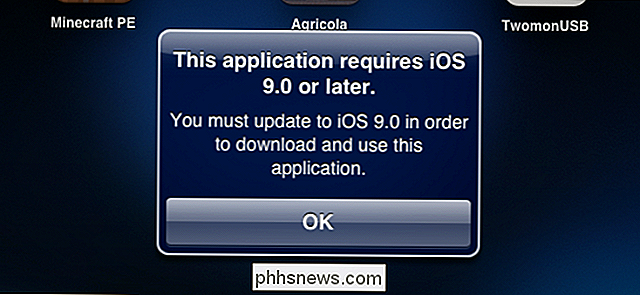
Wat zij niet zeggen, is dat u dit kunt doen gemakkelijk (geen jailbreak vereist) en legaal (geen piraterij vereist) download oude versies van applicaties naar je oudere iOS-apparaten met een vrij eenvoudige truc.
Voordat we je door die truc heen leiden, is er één kleine en voor de hand liggende waarschuwing: de truc alleen werkt op apps die ooit versies hadden die compatibel zijn met uw besturingssysteem. Je kunt geen iOS 5-versie downloaden van een oude app van zes maanden die nooit een versie had die compatibel was met iOS 5.
Laten we daarom eens kijken hoe je je verouderende iPad 1 kunt opladen met apps, frustratie gratis.
Oude app-versies downloaden naar uw oudere apparaat
Zoals we hierboven opmerkten, als u een oude iPad opstart met iOS 5 en darn bijna alles in de App Store probeert te downloaden , iOS 5 is zo oud dat de installatie vrijwel zeker voor 99% van de apps zal mislukken (zelfs als die app oud genoeg is om een oude iOS 5-tijdperk-versie te hebben).
Echter, als je de huidige versie van de toepassing - op een nieuwer iOS-apparaat (zoals uw iPhone 6) of met behulp van de iTunes-desktopsoftware op uw Windows of Mac - dan is de oudere versie van de toepassing toegankelijk voor uw oudere apparaat. Waarom? Omdat het beleid van Apple is dat als je een app hebt gekocht (dit geldt zelfs voor gratis 'aankopen'), de app beschikbaar moet zijn voor elk apparaat in je persoonlijke verzameling dat verzoekt om het te downloaden. Wanneer een oud iOS 5-apparaat een nieuwe app uit je bibliotheek opvraagt (in plaats van uit de iTunes Store), zoekt het naar een oude, compatibele versie en als die bestaat, pak je deze.
We laten de truc zien met de populaire comic book reading-app Comic Zeal. Als u Comic Zeal probeert te downloaden van een oud apparaat (dat momenteel wordt vermeld in de App Store als vereist iOS 8.2 of hoger), krijgt u een installatiefout zoals hierboven is aangegeven.
Comic Zeal on verkrijgen onze iPad, moeten we snel stoppen op onze computer of op een ander, nieuwer iOS-apparaat. Maakt het uit wat je gebruikt? Alleen als u een toepassing downloadt die alleen voor iPad is. Als u op uw iPhone zoekt naar een app voor iPad, ziet u deze niet in de zoekresultaten.
Voor ons voorbeeld gebruiken we iTunes. Start de app op en zoek in het zoekvak naar de naam van uw app. Selecteer de app in de zoekresultaten. Klik op de knop 'Kopen' of 'Ontvangen', afhankelijk van of de app is betaald of gratis.
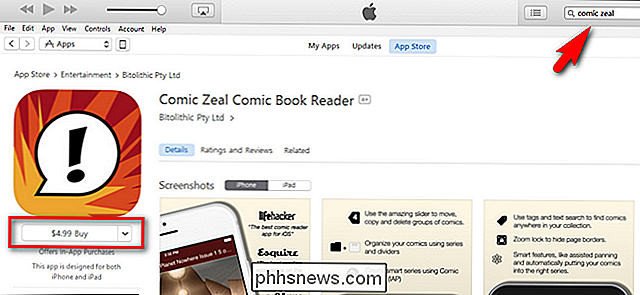
Nadat u op de knop 'Koop of Koop' klikt, hoeft u niet te wachten totdat de app daadwerkelijk naar uw computer is gedownload ( en we raden u aan dat niet te doen, aangezien het een nieuwe versie is die u toch niet kunt gebruiken).
Nadat u de app hebt gekocht, gaat u naar uw oudere iOS-apparaat en zoekt u naar de exacte app in de App Store of klik op het pictogram 'Gekocht' in de onderste navigatiebalk. Wanneer u de app hebt gevonden, klikt u op de knop "Installeren".
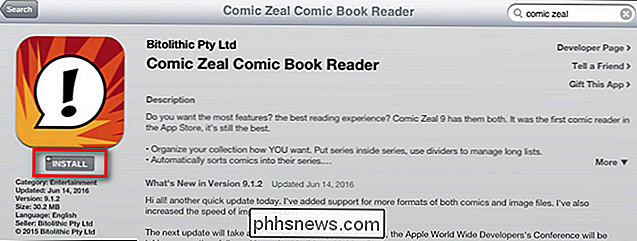
Nadat u op "Installeren" hebt geklikt, ziet u een pop-up zoals hieronder weergegeven die aangeeft dat er een oudere versie van de app beschikbaar is om te downloaden. Klik op 'Download' de laatste compatibele versie.
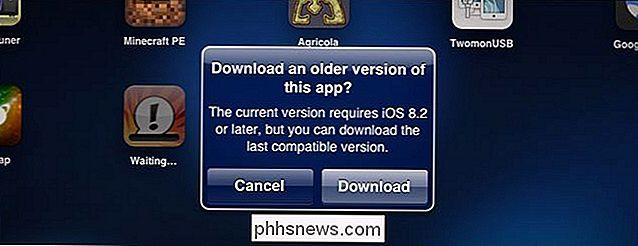
Op dit punt wordt de app geïnstalleerd zoals verwacht en kunt u deze gebruiken, maar dan zonder de functies die aanwezig zijn in de nieuwere updates.
Het is misschien niet de handigste manier om dingen doen, maar deze kleine oplossing is een geweldige manier om oude hardware nieuw leven in te blazen.

Hoe u uw eigen computer onderhoudt: 7 eenvoudige dingen Plaatsen voor computerreparatie Niet
Plaatsen voor computerreparatie zoals Best Buy's Geek Squad doen veel dingen die u gemakkelijk zelf kunt doen. In plaats van te betalen voor een dure malware-verwijdering of computer tune-up, kunt u het zelf doen. Deze handleiding helpt u niet bij het identificeren van een defect onderdeel en het handmatig repareren.

Openbaar vervoer hoeft niet verwarrend te zijn: gebruik deze apps
Openbaar vervoer is intimiderend. Het uitwerken van de schema's, stops en de rest kan een grote klus zijn, vooral als je een stad nieuw bent of gewoon een week op bezoek bent. Maar een ritje vangen hoeft niet ingewikkeld te zijn. Met de juiste apps kun je de routebeschrijving opzoeken, verbindingen maken en weten wanneer de volgende bus eraan komt, alles in één oogopslag.



